Microsoft Office 2010完整版怎么插入文档属性-插入文档属性教程
作者:快盘下载 人气:很多人不知道Microsoft Office 2010完整版怎么插入文档属性?今日为你们带来的文章是Microsoft Office 2010完整版插入文档属性的方法,还有不清楚小伙伴和小编一起去学习一下吧。
第一步:首先打开所要进行操作的文档。
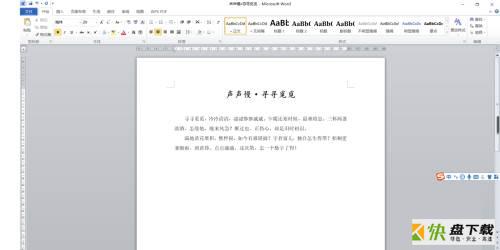
第二步:再点击“插入”。

第三步:找到“文档部件”并点击它。
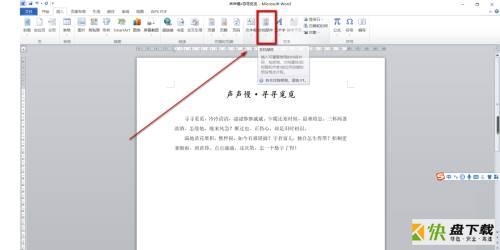
第四步:在下拉栏中选择“文档属性”,然后再选择需要插入的文档属性,这里以“作者”为例。
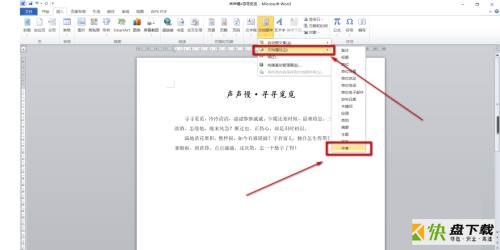

第五步:输入作者姓名“李清照”。
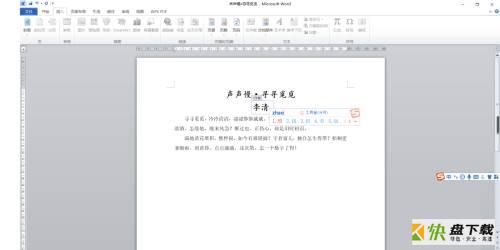
第六步:这样文档属性就插入成功了。

以上就是小编给大家带来的Microsoft Office 2010完整版怎么插入文档属性的全部内容,希望能够帮助到大家哦。
加载全部内容